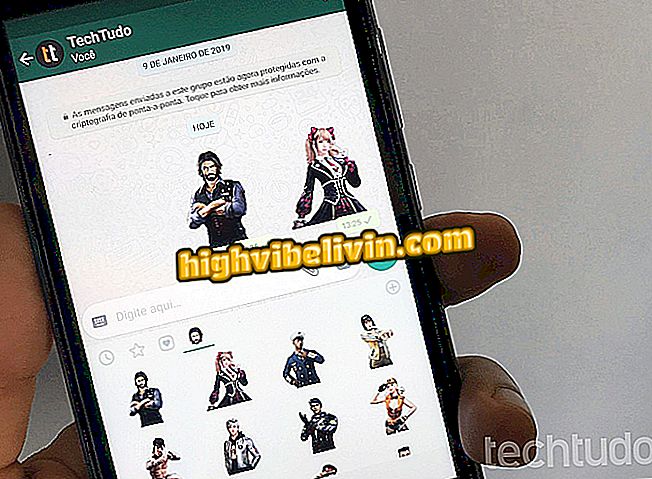Jak zapisywać teksty, aby wysłać je później w SwiftKey
Klawiatura wirtualna SwiftKey umożliwia zapisywanie ważnych tekstów do późniejszego wykorzystania w aplikacjach i podczas wypełniania formularzy internetowych. Funkcja dostępna w wersjach na iPhone'a (iOS) i Androida jest idealna do zapisywania adresów, telefonów, danych bankowych i innych istotnych informacji o użytkowniku.
Ponadto funkcja umożliwia zapisywanie szybkich odpowiedzi lub dużych tekstów, które chcesz udostępnić w sieci społecznościowej. Aby dowiedzieć się, jak utworzyć listę z tekstami, które będą później używane w SwiftKey, postępuj zgodnie z samouczkiem poniżej.

Samouczek pokazuje, jak zapisywać teksty w telefonie, aby później korzystać z SwiftKey
SwiftKey uwalnia motywy za darmo na Androida i iPhone'a; zobacz, jak pobrać
Na iPhonie
Zapisywanie skopiowanych tekstów do późniejszego wykorzystania
Krok 1. Otwórz wirtualną klawiaturę w aplikacji i wprowadź tekst, który chcesz zapisać. Następnie wybierz ten, który został napisany i wybierz opcję "Kopiuj".

Możliwość zapisania tekstu w schowku klawiatury SwiftKey dla iPhone'a
Krok 2. Aby znaleźć skopiowany tekst, przytrzymaj ikonę emoji i wybierz opcję "Schowek".

Działanie umożliwiające dostęp do schowka z klawiatury SwiftKey na telefonie iPhone
Krok 3. Aby zapisać tekst, dotknij opcji "Zapisz".

Możliwość użycia i zapisania tekstu, który będzie później używany na klawiaturze SwiftKey dla iPhone'a
Dostęp do schowka i dodawanie nowych klipów tekstowych
Krok 1. Przytrzymaj ikonę emoji klawiatury i wybierz opcję "Schowek".

Ścieżka dostępu do ekranu tekstowego w schowku klawiatury SwiftKey dla iPhone'a
Krok 2. Wybierz "Zarządzaj schowkiem" i dotknij opcji "Dodaj nowy klip".

Ścieżka dostępu do opcji schowka klawiatury SwiftKey dla iPhone'a
Krok 3. Wpisz tekst, który chcesz zapisać, i dotknij "Gotowe". Zauważ, że był wymieniony jako opcja zapisanego tekstu.

Możliwość dodania nowego tekstu do późniejszego użycia na klawiaturze SwiftKey dla iPhone'a
Krok 4. Uzyskaj dostęp do schowka ponownie, aby zobaczyć zapisane teksty. Wystarczy dotknąć jednego z nich, aby załadować wirtualną klawiaturę.

Ścieżka dostępu do tekstów zapisanych na klawiaturze SwiftKey dla iPhone'a
Na Androida
Krok 1. Wprowadź i wybierz tekst, który chcesz wysłać. Wybierz opcję "Kopiuj", aby tekst został opublikowany w schowku SwiftKey.

Możliwość kopiowania tekstu do schowka z SwiftKey dla Androida
Krok 2. Dotknij ikony trzech pasków z boku ekranu, a następnie kliknij ikonę schowka. W tym momencie zostanie wyświetlona lista zapisanych tekstów i możesz wybrać, której chcesz użyć. Aby kontynuować, kliknij "Edytuj schowek".

Ścieżka dostępu do opcji dla SwiftKey dla schowka systemu Android
Krok 3. Wybierz "Dodaj nowy schowek". Następnie wpisz tekst, który chcesz zapisać i dotknij Zapisz. Opcjonalnie wybierz skrót, aby szybko użyć tekstu zapisanego w rozmowie.

Możliwość dodania tekstu do użycia później na klawiaturze SwiftKey dla Androida
Krok 4. Aby użyć zapisanego tekstu, przewiń do schowka i dotknij jednej z opcji na liście.

Sposób na użycie tekstu zapisanego w SwiftKey dla Androida
Ciesz się, aby utworzyć listę ważnych informacji, które można zapisać i używać, kiedy tylko chcesz, za pomocą SwiftKey.
Jak wpisywać liczby i bilety za pomocą mojego tabletu? Wyświetl na forum